AIM FIX — это альтернативный проект (форк), созданный на основе исходного кода 3PCO (с разрешения её уважаемого автора Watang).
Cписок изменений AIM FIX Lite 2.22с:
* исправлена ошибка, когда при загрузке игры AIM FIX Lite переопределяла минимум/максимум приближения камеры, чего не должно происходить в Lite версии, ибо контроль камеры — удел AIM FIX Combat Camera;
* AIMFIX.esp теперь имеет флаг ESL, который дает +1 свободный слот для плагина. В подкаталоге [Optioonal] находится обычный вариант плагина, не использующий флаг ESL.
Cписок изменений AIM FIX Lite 2.21с:
* значительно меньшая нагрузка на скриптовый движок без функций боевой камеры, так что не будет перегрузки Papyrus и вылетов;
* другие моды на камеру совместимы с AIM FIX Lite, если они не управляют прицелом или имеют возможность отключить это поведение;
* версия Lite содержит модифицированные скрипты мода 3PCO, в которых управление прицелом заблокировано для совместимости;
* Lite версия совместима с модами на альтернативный старт без специального патча;
Life Huck Гайд — возвращаем маркеры или компас в Skyrim V SLMP
* В виду блокировки функций камеры, в Lite версии недоступны:
— авто-расчёт смещений прицела на другой стороне камеры от 3го лица;
— авто-скрытие прицела и показ при наведении на объекты (iHUD предоставляет эту возможность, если не ставить патч для iHUD);
— недоступен режим камеры «Режим камеры Воин-маг/Паладин» (Spell-Blade), так что магия в любой руке будет активировать исправление прицела для дальнего боя без смены камеры (3PCO предоставляет выбор камеры для магии между Ranged и Melee);
— «Блокировка масштаба камеры» отключена для совместимости с другими модами на камер.
* Изменения в скриптах 3PCO (_3PCOMCMScript.pex и SmoothCameraFollow.pex):
— все функции прицела заблокированы, так что 3PCO будет отвечать только за камеру, а AIM FIX lite — за управление прицелом;
— новые изначальные настройки камеры 3PCO, в частности, камера дальнего боя (Ranged) статична и не смещается за игроком для максимальной точности стрельбы и магии.
Текущая версия AIM FIX поставляется в двух редакциях:
AIM FIX Combat Camera — заменитель мода на камеру, сочетающий функции модов 3PCO и Customizable Camera.
AIM FIX Lite — облегчённая версия мода, способная работать с модами на камеру: 3PCO, Customizable Camera и другими.
> Возможности полной версии AIM FIX Combat Camera:
+ Динамическое применение пользовательских смещений положения перекрестия прицела, что очень кстати, особенно в случае, когда куча любимых модов сбивает прицел.
+ Динамически меняющийся вид камеры в зависимости от активности игрока — разведка (вне боя), дальний бой, ближний бой и гибридный режим ‘воин-маг’, где возможны: авто-смена положения камеры, авто-смена переключение между видами камеры от 1го и 3го лица и Плавное следование камеры (из мода 3PCO от уважаемого Watang).
+ Динамическое управление отображением прицела в зависимости от активности игрока: авто-переключение видиомсти прицела, отображение рядового прицела вместо Глаза скрытности (Индикатор скрытности), включая совместимость с модами меняющими вид прицела.
+ Динамическое управление отображением Глаза скрытности: авто-опускание / центрирование Глаза скрытности в зависимости от активности игрока, а также авто-опускание центрированного Глаза во время наведения на интерактивные объекты и НПС (прицел будет отображён на месте Глаза во время наведения).
+ Динамическое переключение внутри-игрового ассистента авто-наведения между: настройками похожими на мод Proper aiming и полностью отключенной помощью в наведении в зависимости от активности игрока.
+ Динамическая оптимизация скриптовой нагрузки: при игре от 1го лица, функции относящиеся к камере 3го лица не выполняются, и, соответственно, наоборот; перехват некоторых скриптовых событий игры прекращается при отключении связанных с ними МСМ-опций.
+ Контроль меткости врагов (неигровых персонажей): сделайте врагов снайперами, или косоглазыми 😉
+ и другие опции.
Возможности AIM FIX Lite, являющегося облегчённой версией мода, не затрагивающей камеру, указаны в списке изменений в начале этой страницы.
> Требуемые моды для работы AIM FIX:
SKSE64
SSE Engine Fixes
SkyUI SE
> Установка мода:
Стандартным способом — из папки загрузок мод менеджера или же вручную, распаковав содержимое папки Data из архива в подкаталог игры Data.
> Обновление мода AIM FIX Lite в уже имеющемся сохранением игры:
Замените только файлы скриптов, не обновляйте .esp плагин.
В нимание : это не относится к AIM FIX Combat Camera . Если заменяете Combat Camera на Lite, тогда сперва удалите Combat Camera и очистите сохранение с помощью Fallrim Tools, а затем установите Lite как новый мод.
> Порядок загрузки:
Не имеет значения, т.к. плагин не заменяет данные игры на уровне .esp, но можно и в конец списка для получения большего приоритета в игре.
В списке модификаций (не плагинов) менеджера модов AIM FIX Combat Camera может быть расположен где угодно, но патчи к нему — после всех требуемых модов и AIM FIX.
> Патчи совместимости :
Патч для iHUD подходит для следующих вариантов:
— iHUD + AIM FIX
— iHUD + SkyHUD (включая его собственный патч для iHUD) + AIM FIX
— iHUD + любой другой мод изменяющий вид прицела + AIM FIX
Вам не нужен этот патч, если Вы НЕ используете мод iHUD.
Вам не нужен этот патч, если Вы используете мод iHUD, но при этом НЕ используете такие функции AIM FIX, как: «Смещения прицела» , отключение автонаведения (auto-aim), скрытие прицела. Без патча iHUD берёт на себя функции скрытия прицела.
Установка идентична принципу установки, описанному выше. Слот плагина не требуется — там только файлы скриптов.
Порядок загрузки патча в списке модификаций при использовании мод менеджера (Mod Organizer/ NNM / Vortex и др.):
Загружать патч, после всех упомянутых модов. Допустимо также ставить патч перед модом AIM FIX, главное, чтобы он заменил скрипты iHUD или патча SkyHUD (если Вы используете SkyHUD).
Ручная установка без мод менеджера: pаменить файлы в папке DATA файлами из данного архива ПОСЛЕ установки всех упомянутых модов.
Патч для AIM FIX Combat Camera и альтернативного старта игры:
Патч не нужен ,если Вы используете AIM FIX Lite, он необходим только если у Вас есть AIM FIX Combat Camera и Alternate Start — Live Another Life / Skyrim Unbound и др.
Порядок загрузки патча в списке модификаций при использовании мод менеджера (Mod Organizer/ NNM / Vortex и др.):
Утановить патч в списке модов ниже AIM FIX Combat Camera, главное, чтобы он заменил скрипты.
Ручная установка без мод менеджера: pаменить файлы в папке DATA файлами из данного архива ПОСЛЕ установки AIM FIX Combat Camera.
> Рекомендуемые моды для оптимизации работы AIM FIX:
PrivateProfileRedirector SE — значительно ускоряет применение INI- настроек во время игры — камера и прицел будут применяться чуть быстрее.
Wider MCM Menu for SkyUI или Dear Diary — расширяет экран МСМ-меню для удобства чтения и ориентирования в обильном количестве настроек.
> ПОЖАЛУЙСТА, ПОМНИТЕ, что настройки прицеливания изначально выставлены для новичков-любителей — подобно моду Proper Aiming, при этом МСМ-меню имеет очень мощные инструменты для опытных игроков. Функции управления прицеливанием рассчитаны только на энтузиастов и перфекционистов игровой механики стрельбы и магии, готовых познавать новое и добиваться максимально возможного реализма стрельбы, какой только может выдать Skyrim.
> Что можно сделать, если у меня скрипты подвисают или игра вылетает из-за мода AIM FIX Combat Camera?
Согласно собранной статистике обращений, у некоторых игроков происходило «замораживание» (freezing) скриптового движка Papyrus согласно логам, или даже вылетала игра. Это будет устранено только в следующей версии мода AIM FIX, но т.к. текущая версия имеет гибкие настройки функциональности, устранить потенциальные проблемы можно двумя способами:
1. Выключите МСМ-опцию «Перехват наведения прицела на объекты» в разделе «Настройки совместимости». Это остановит работу функции «Прицел: когда объект в фокусе» для каждой активности (безоружный, дальний и ближний бой), чтобы значительно уменьшить нагрузку на скриптовый движок игры.
2. Вместо Combat Camera используйте AIM FIX Lite, в котором функция «Перехват наведения прицела на объекты» заблокирована по умолчанию. Если хочется иметь динамическую камеру от 3го лица, тогда установите 3PCO. AIM FIX Lite содержит «пропатченные» скрипты для совместной работы с 3PCO.
ВАЖНО В ОБОИХ ВАРИАНТАХ:
Этот совет не относится к моду, но, для предотвращения вылетов по причине перегрузки Papyrus, обязательно отключите логирование Papyrus, выставив параметры Skyrim.ini следующим образом:
[Papyrus]
bEnableLogging=0
bEnableProfiling=0
bEnableTrace=0
bLoadDebugInformation=0
> О справочной документации к моду:
Настройки меню МСМ содержат очень подробные описания, возникающие внизу в виде подсказок при наведении на них указателя.
> ОБУЧАЮЩИЙ ФИЛЬМ
Видео-учебник специально проработан как дополнение к имеющимся знаниям у опытных перфекционистов стрельбы из лука и магии, но он равнозначно полезен и новичкам как источник теории о работе движка игры. Надеюсь, Вы понимаете, что видео было бы 10-часовым, если бы охватывало все вопросы относительно прицеливания, так что, оно не является пособием для бездумного повторения демонстрируемых действий, и уж точно не рассчитано на любителей эпично нажать «атака», чтобы враг умер.
Пожалуйста, не переживайте, когда на видео вы увидите экраны МСМ настроек из первой тестовой версии мода со старым названием 3PCO++ — это не имеет значения для освоения материала.
Материал структурирован на несколько секций и содержит развлекательные минутные паузы, надеюсь, вам понравится 😉
Руководство по исправлению прицела
> Поддержите отечественный мод AIM FIX на международном сайте Nexusmods.com
Просто скачайте данный мод здесь на сайте Nexus (надо иметь там регистрацию) и поставьте моду AIM FIX оценку одобрения (Endorse), которая становится доступной к нажатию через 15 минут после скачивания. Всегда искренне благодарен за это!
> Окажите поддержку монетой этому уникальному проекту, ведь автор проекта живой человек, находящийся в непростой жизненной ситуации (не только финансово): забота о любимой супруге, которая не может ходить ещё с раннего дества (инв. 1 гр.).
Безопасно скинуть через официальный Yandex.кошелёк (с карты или напрямую)
Безопасно скинуть через официальный PayPal
AIM FIX Lite — основной файл мода — лёгкая версия без функций камеры. Помните: не устанавливайте его вместе с Combat Camera версией. (142 kb) Сервер №1
AIM FIX Combat Camera — основной файл мода — полная версия с функциями камеры. Помните: не устанавливайте его вместе с Lite Сервер №2
Патч совместимости с iHUD. Ставить после цепочки модов: (iHUD+AIM FIX) либо (iHUD+SkyHUD+AIM FIX) Сервер №3
Патч для модов альтернативного старта старта игры (Alternative start, Skyrim Unbound и другими. Данный патч не нужен для AIM FIX Lite. Сервер №4
Источник: gamer-mods.ru
Как убрать прицел в кс го

Прицел — особенно важная деталь игрового процесса в Counter Strike Global Offensive. На правильную настройку прицела обычные игроки тратят кучу времени. Несмотря на это, прицел, порой, становится ненужной деталью в ряде ситуаций. Именно поэтому пользователи решают избавиться от него. Для этого нужно использовать одну команду:
- Crosshair 0 — значение, которое отключает прицел.
После того, как команда будет введена, прицел отключится. Работает это как на локальном, так и на общедоступном сервере. Для того, чтобы вернуть прицел в игру вновь, нужно воспользоваться командой crosshair 1. Ее также нужно будет вставить в консоль.
Как убрать размытие в прицеле cs go

Пользователи, регулярно эксплуатирующие снайперскую винтовку, замечают, что в ее прицеле виднеется какое-то размытие. Это, в свою очередь, может мешать наслаждаться игровым процессом. Однако это легко поправить. Достаточно применить следующие консольные значения:
- Cl_viewmodel_shift_left_amt 0.50000;
- Cl_viewmodel_shift_right_amt 0.25000;
- Cl_bob_lower_amt 5;
- Cl_bobamt_lat 0.100000;
- Cl_bobamt_vert 0.100000;
- Cl_bobcycle 0.98.
Указанные значения нужно скопировать и вставить в консоль. После этого пользователь сможет забыть про размытый прицел в Counter Strike Global Offensive.
Как убрать движение прицела в кс го

Пользователи наверняка замечали, что их прицел как-то странно двигается во время их передвижения. На самом деле это обычная настройка. Если же возникла острая необходимость ее убрать, можно применить эту команду:
- Cl_crosshairstyle 4.
Введя ее, пользователь забудет о том, что прицел вообще может двигаться.
Как убрать тряску прицела в кс го
Порой, игрок замечает и то, что их прицел начинается как-то подозрительно трястись во время атаки на врагов. В этом виновата настройка, что и делает прицел динамичным в игре. Его можно сделать статичным, если применить следующее значение:
Читать еще: Fortnite — Посетите три гигантских лица (8-ой сезон 1-ая неделя)
- Cl_dynamiccrosshair 0.
Активировав команду, пользователь делает прицел статичным и более приятным для использования в CS:GO.
Как убрать обводку прицела в кс го
Прицел в игре, если выбрана специальная настройка, может быть обведен жирным цветом. Эта специальная настройка нужна для тех, кто плохо видит. Обычному пользователю она вряд ли понадобится. Отключить ее можно с помощью команды:
- Cl_crosshair_drawoutline 0.
После этого обводка исчезнет. Ее можно вернуть, если применить значение cl_crosshair_drawoutline 1.
Как убрать разброс прицела в кс го

Разброс — крайне необходимый фактор в игровом процессе. Она контролирует стрельбу, а соответственно, усложняет ее в матче. Нужно это для удержания баланса сил в матчах. Ее можно отключить исключительно на сервере, что будет создан самим пользователем. Для того, чтобы это осуществить, нужно применять две команды:
- Sv_cheats 1 — значение, которое включает нечестные функции;
- Weapon_recoil_scale 0 — отключает разброс в игре.
Введя эти значения, игрок сможет забыть про сущестWowание такого фактора, как разброс.
Как убрать радужный прицел в кс го
В том случае, если игрок установил в Counter Strike Global Offensive радужный прицел и решил от него избавиться, то это возможно осуществить только при помощи сброса клавиш. Что нужно сделать:
- Открыть саму игру;
- Перейти в настройки клавиатуры и мыши;
- Выбрать сброс настроек до стандартного состояния.
После того, как настройки будут сброшены, прицел перестанет менять свой цвет при нажатии клавиш.
Как убрать прицел в кс го
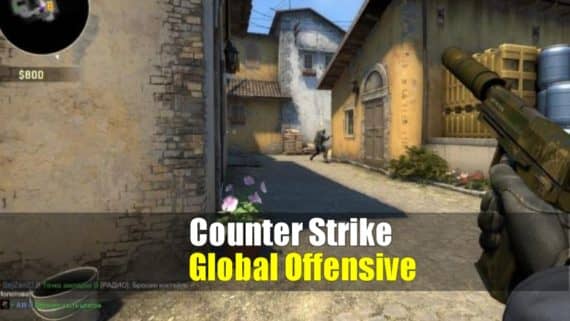
Прицел — особенно важная и необходимая настройка в Counter Strike Global Offensive. На его настройку некоторые пользователи тратят часы своего времени. Однако в ряде ситуаций его не просто нужно настроить, но и Wowсе удалить с экрана. Сделать это можно с помощью консоли разработчика. После этого необходимо активировать две команды:
- Crosshair 0 – команда, которая полностью отключает отображение прицела.
- Crosshair 1 – команда, которая возвращает прицел.
Именно эти команды нужно использовать для отключения прицела.
Как убрать размытие в прицеле cs go
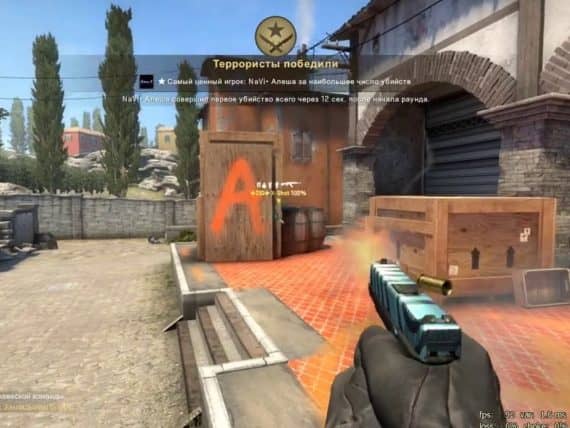
Используя снайперскую винтовку, пользователь замечает, что прямо в самом центре прицела, область видимости немного размыта. Это сделано самими разработчиком, причем специально. Однако это можно отключить, воспользовавшись следующими командами:
Читать еще: Лучшие игры про динозавров на ПК и консоли
- Cl_viewmodel_shift_left_amt 0.50000;
- Cl_viewmodel_shift_right_amt 0.25000;
- Cl_bob_lower_amt 5;
- Cl_bobamt_lat 0.100000;
- Cl_bobamt_vert 0.100000;
- Cl_bobcycle 0.98.
Введя эти команды, пользователь убирает размытие с прицела снайперской винтовки в Counter Strike Global Offensive и автоматически упрощает себе игровой процесс.
Как убрать разброс прицела в кс го
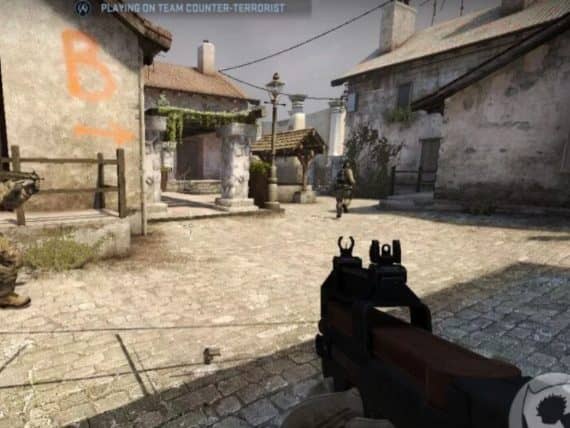
Разброс — эффект, который вынуждает пользователя регулярно отменять стрельбу из конкретного оружия. Она влияет на физику. В игровом процессе убрать ее невозможно. Однако если речь идет о локальном сервере, то необходимо использовать две команды:
- Sv_cheats 1 – значение, включающее нечестные возможности на локальном сервере;
- Weapon_recoil_scale 0 – отключает разброс у прицела.
После того, как эти команды будут введены, пользователь получит отключение разброса и сможет свежим взглядом посмотреть на игровой процесс.
Как убрать обводку прицела в кс го
В самом стандартном виде прицел обводится небольшим цветом. Эта настройка необходима тем, кто плохо видит и им нужно выделять прицел. Однако если это пользователю не нужно, то ее можно отключить с помощью двух команд:
- Cl_crosshair_drawoutline 1 – включает обводку;
- Cl_crosshair_drawoutline 0 – отключает обводку.
Команду нужно скопировать и затем вставить в консоль Counter Strike Global Offensive.
Как убрать тряску прицела в кс го
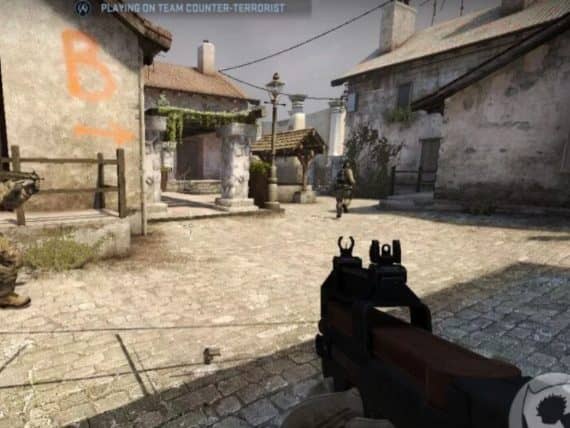
Пользователь наверняка замечал, что его прицел начинает трястись во время использования стрельбы. В некоторых случаях это полезный эффект. Однако многим пользователям он все же не нравится, поэтому они желают его отключить. Это можно сделать с помощью консольной команды:
- Cl_dynamiccroshair 0.
После того, как команда будет введена, прицел перестанет трястись. Это особенно эффективная команда для тех, кто любит зажимать с какого-либо оружия во время очередного матча в Counter Strike Global Offensive.
Как убрать радужный прицел в кс го
Некоторые пользователи устанавливают прицел, который меняет цвет в игровом процессе. Например, нажимая определенную клавишу, прицел становится красным, а затем зеленым и наоборот. Установив такую настройку, пользователь не получает инструкции о том, как ее отключить. На самом деле для отключения нужно воспользоваться следующими консольными командами:
- Unbind w;
- Unbind s;
- Unbind a;
- Unbind d;
- Unbind ctrl;
- Unbind space;
- Unbind mouse 1.
Все эти команды нужно ввести для отключения радужного прицела. Дополнительно нужно учитывать, что некоторые настройки, например для движения, пользователю нужно будет выставить заново.
(1 оценок, среднее: 5,00 из 5)
Как Counter-Strike, но на консолях
Пока в Warface: Breakout есть ровно один доступный режим — «Найти и уничтожить». Он знаком всем, кто хоть раз запускал Counter-Strike. Но если вы не в курсе, вот его краткое описание.
Читать еще: Сколько глав в The Evil Within 2
Есть две команды по пять человек. Одна сторона, «Жнецы», должна разместить бомбу на точке «А» или «В», пока другая, «Стражи» будет всеми силами мешать ей. Победа засчитывается в случае подрыва, разминирования или убийства всех противников из вражеской команды.
Перед началом боя каждый член отряда за накопленные кредиты покупает себе пушку, гранаты или экипировку. Количество кредитов зависит исключительно от исхода прошлого раунда. Победили — получите больше единиц для добавления в арсенал пушки покруче. Проиграли — выкарабкивайтесь со дна с базовыми стволами.
В середине матча команды меняются сторонами, играя раунд за раундом до победы. Как таковых классов у бойцов нет, как нет и пресетов способностей или пушек. Но перед началом раунда с помощью голосового чата можно распределить роли между соратниками.
Кто-то пойдет штурмовать «В», а кто-то будет со снайперской винтовкой простреливать местность, сидя в укрытии. Поменяться ролями, сменив тактику и темп игры, можно уже в следующем раунде, купив другую пушку и побежав по альтернативному маршруту. Благодаря этому и достигается высокая реиграбельность на пяти доступных картах с арсеналом из более 30 пушек.
Cекреты Counter Strike Global Offensive
У команды Контер-Террористов всего два комплекта defuse, которые выдаются двум случайным игрокам.
При отсутствии бронежилета граната, брошенная под ноги, снимает 100 ХП. А с бронежилетом всего 10-20
В игре отсутствует фонарик.
Коктейль молотов горит 7 секунд.”Отвлекающая граната” на радаре противника обозначается как враг (красной точкой).
Световая граната даже находясь за небольшим препятствием ослепляет врага, но слабее.
На карте de_train теперь нельзя залезать под поезда.
Теперь вознаграждение за убитого противника отличается в зависимости от оружия.
Меньше всего платят за убийство из AWP, больше всего за дробовик. 10. Модели ножа у T и CT различаются.
Факты про оружие:
1. Как и P250, пистолетам Five SeveN и Tec9 для убийства достаточно одного попадания в голову оппонента экипированного в броню, но эти пистолеты имеют большую убойную дальность, чем P250.
2. Пистолет P250 наносит точно такой же чистый урон (35), как и USP/P2000. На самом деле он наносит меньший урон на расстоянии, по сравнению с P2000, через высокое падение убойной силы в зависимости от дистанции до цели. Единственным оправданием его покупки является то, что P250 намного лучше, чем Р2000, пробивает броню. Если ваш противник не купил броню, вы ставите себя в проигрышное положение каждый раз, когда покупаете Р250.
Источник: fastgame.su
Настройка прицела в CS:GO
В настройках CS:GO прицелу посвящены всего две опции: стиль прицела и цвет прицела. Однако этими двумя параметрами настройка прицела не ограничивается. В этой статье мы рассмотрим, как настроить прицел под себя при помощи команд в консоли.
Большая часть статьи посвящена настройке прицела через консольные команды, поэтому напомним, что по умолчанию для вызова консоли нужно нажать клавишу ~ (обычно она расположена под клавишей Esc).
Как изменить стиль и цвет прицела в CS:GO
Для тех, кто не в курсе, для начала разберем, как изменить стиль и цвет прицела. Первым, общеизвестным способом, является выбор нужной опции в настройках:

Тут в полях Стиль прицела и Цвет прицела выбираем нужные нам значения.
Второй способ — это консольные команды. Для настройки стиля прицела в CS:GO служит команда cl_crosshairstyle
- cl_crosshairstyle 0 — по умолчанию (динамический)
- cl_crosshairstyle 1 — по умолчанию (статический)
- cl_crosshairstyle 2 — классический
- cl_crosshairstyle 3 — классический (динамический)
- cl_crosshairstyle 4 — классический (статический)
Для настройки цвета прицела в CS:GO используется команда cl_crosshaircolor
- cl_crosshaircolor 0 — красный
- cl_crosshaircolor 1 — зеленый
- cl_crosshaircolor 2 — желтый
- cl_crosshaircolor 3 — синий
- cl_crosshaircolor 4 — голубой
- cl_crosshaircolor 5 — свой цвет
О том, как сделать прицел белым, черным или любого другого цвета с помощью команд cl_crosshaircolor_r, cl_crosshaircolor_g и cl_crosshaircolor_b, читайте в отдельной статье про цвет прицела в CS:GO.
Прицел с точкой в CS:GO
Чтобы добавить по середине прицела точку, необходимо использовать команду cl_crosshairdot:
- cl_crosshairdot 0 — точки нет
- cl_crosshairdot 1 — точка есть
Вот два скриншота для примера, прицел CS:GO без точки и с ней.

Обводка прицела в CS:GO
Чтобы включить или отключить обводку прицела в CS:GO используйте в консоли команду cl_crosshair_drawoutline
- cl_crosshair_drawoutline 0 — прицел без обводки
- cl_crosshair_drawoutline 1 — прицел с обводкой
Ниже два скриншота для тех, кто не знает, что такое обводка прицела в CS:GO. Слева — прицел без обводки, справа — с ней.

Для того, чтобы задать толщину обводки (контура) прицела, существует команда cl_crosshair_outlinethickness: параметр может принимать значение от 0 до 3 (чем больше значение, тем толще контур):
- cl_crosshair_outlinethickness 0
- cl_crosshair_outlinethickness 2
Прозрачность прицела в CS:GO
Для установки прозрачности прицела предназначена команда cl_crosshairalpha. Параметры этой команды могут принимать значения от 0 до 255, чем меньше значение, тем более прозрачным будет прицел. Вот несколько примеров использования этой команды:
- cl_crosshairalpha 0 — прицел полностью прозрачный (его совсем не видно)
- cl_crosshairalpha 127 — прицел полупрозрачен (прозрачен на 50%)
- cl_crosshairalpha 255 — прицел совсем непрозрачен
Ниже приведены два скриншота, на первом прицел полупрозрачен (cl_crosshairalpha 127), на втором — совсем непрозрачен (cl_crosshairalpha 255).

Существует также команда cl_crosshairusealpha, которая включает/отключает режим прозрачности прицела. Если режим прозрачности отключен, то установить прозрачность прицела при помощи команды cl_crosshairalpha не удастся.
- cl_crosshairusealpha 0 — режим прозрачности отключен
- cl_crosshairusealpha 1 — режим прозрачности включен
Т.е. перед использованием cl_crosshairalpha нужно убедиться, что значение cl_crosshairusealpha равно 1 (по умолчанию так и есть).
Размер прицела в CS:GO
Нужный размер прицела можно установить используя консольную команду cl_crosshairsize. Чем больше значение параметра — тем больше размер прицела. Примеры использования команды:
- cl_crosshairsize 0
- cl_crosshairsize 5
- cl_crosshairsize 10
На скриншотах ниже показан прицел размеров 0, 5 и 10 соответственно.

Расстояние между линиями прицела
Команда cl_crosshairgap позволяет уменьшить или увеличить расстояние между линиями прицела. По сути, эта консольная команда в некоторой степени меняет размер прицела CS:GO. В качестве параметров может принимать как положительные, так и отрицательные значения:
- cl_crosshairgap -5
- cl_crosshairgap 0
- cl_crosshairgap 5
Скриншоты с вышеперечисленными примерами:

Толщина линий прицела
Настроить толщину линий прицела можно с помощью консольной команды cl_crosshairthickness: чем больше значение параметра, тем толще линии прицела. Примеры:
- cl_crosshairthickness 0
- cl_crosshairthickness 3
Скриншоты этих двух примеров:

Отображение и скрытие прицела
Простая команда crosshair отображает/скрывает прицел. Если у вас вдруг пропал прицел в CS:GO — проверьте эту команду.
- crosshair 0 — прицел не отображается
- crosshair 1 — прицел отображается
Остальные консольные команды
Напоследок перечислим все остальные команды, которые мы не будем рассматривать по той причине, что используются они весьма редко. Вот список остальных команд, которые влияют на поведение прицела в CS:GO:
- cl_crosshair_dynamic_maxdist_splitratio
- cl_crosshair_dynamic_splitalpha_innermod
- cl_crosshair_dynamic_splitalpha_outermod
- cl_crosshair_dynamic_splitdist
- cl_crosshairgap_useweaponvalue
- cl_crosshairscale
Надеемся, что эта статья была полезна, а перечисленные здесь консольные команды помогут вам настроить прицел CS:GO под свои нужды.
Источник: klanovski.com